Page 1

doro 212IPC
Manual Instrukcja obsługi
Manuel d’utilisation Käyttöohje
Page 2
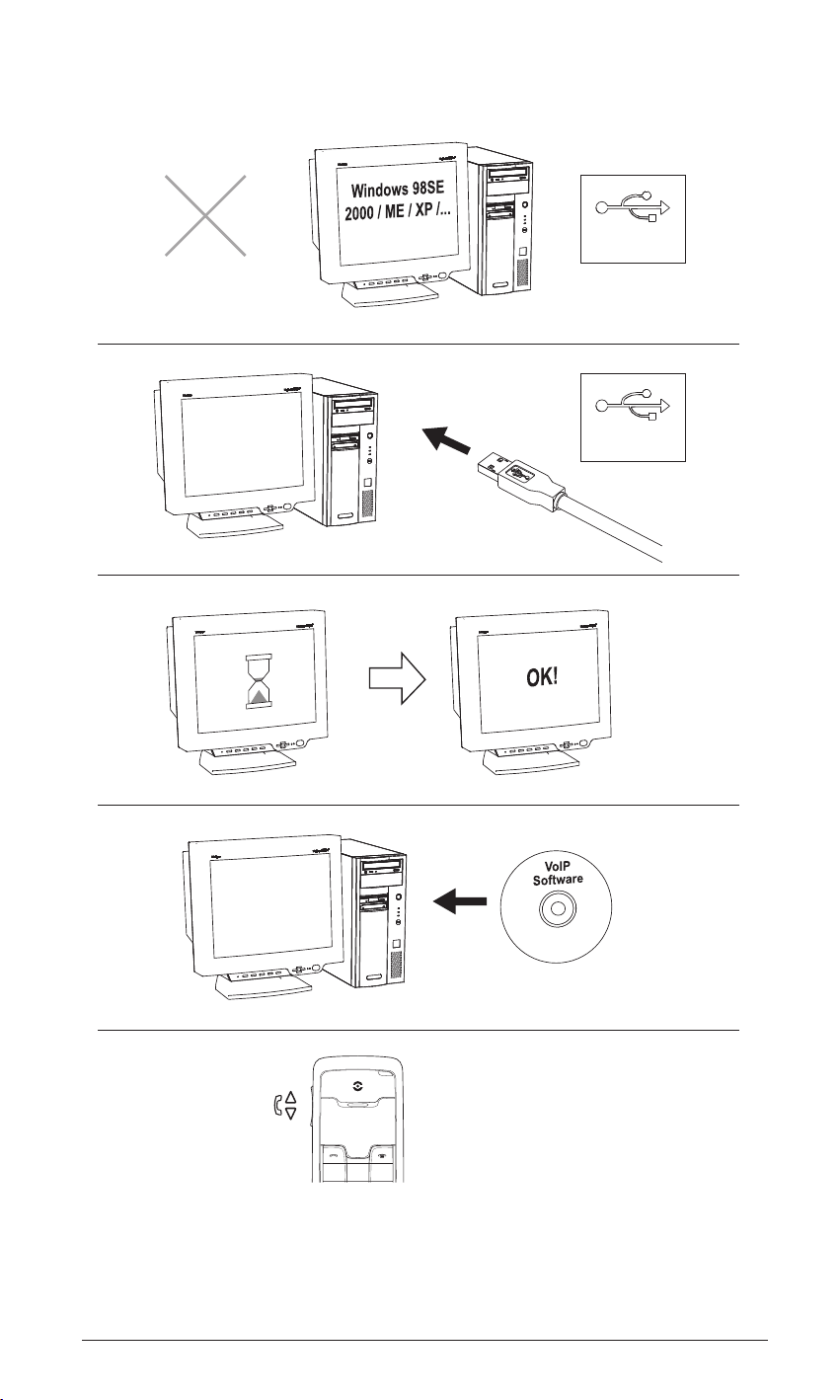
www.doro.com
Windows 3.1
Windows 95
Windows 98
USB 1.1 / 2.0 / ...
USB 1.1 / 2.0 / ...
1
2
3
4
Mac OS 9 / OS X
8
5
Vol.
Page 3
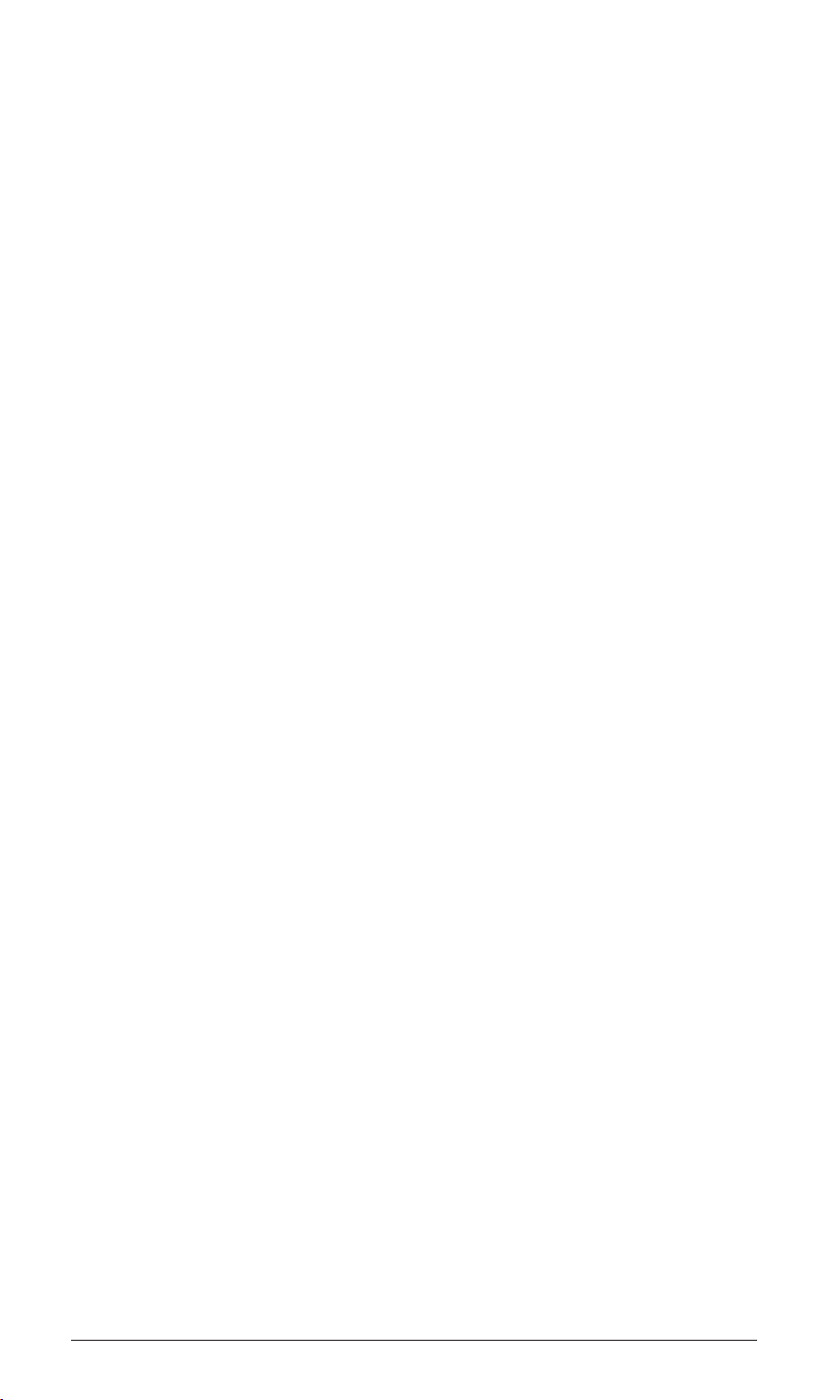
www.doro.com
English
1. Start your computer and verify that it’s running on one of the following Operating Systems:
Windows 98SE/ME/2000/XP or Mac OS 9/OS X.
2. Connect the Doro 212IPC USB-phone to the appropriate USB-socket.
3. Wait until your computer has finished automatically installing your Doro 212IPC USB-
phone.
4. Install the soft-phone software and change any settings within that application to use the
Doro 212IPC USB-phone.
5. Adjust the volume level for your Doro 212IPC. Depending on your Windows version you
can adjust the volume in Multimedia/Sounds and Audio Devices in the Control Panel.
Note: the default sending level is usually set very low.
Please note!
If you have more than one USB-socket and you change the socket your computer will see the Doro 212IPC as a
new device and automatically install it. Depending on the Operating System the Doro 212IPC may become your
default sound playback/recording device. If you have the Doro 212IPC connected and want to use your normal
soundcard, you should change the settings in the Control Panel.
The operation of the Doro 212IPC keypad depends on your soft-phone software.
Svenska
1. Starta datorn och kontrollera att du använder ett av följande Operativsystem:
Windows 98SE/ME/2000/XP eller Mac OS 9/OS X.
2. Koppla Doro 212IPC USB-telefon till en ledig USB-port.
3. Vänta tills den automatiska installationen är färdig.
4. Installera den softphone-mjukvara du tänkt använda och ställ in den så att du kan använda
Doro 212IPC.
5. Ställ in volymen med reglaget på din Doro 212IPC. Beroende på din Windowsversion kan du
också justera volymen i Multimedia/Ljud och Ljudenheter i Kontrollpanelen.
Observera: Inspelningsvolymen är lågt ställd från början.
Observera!
Om du har mer än en USB-port och du byter port, kommer Doro 212IPC att ses som en ny enhet och
automatiskt installeras igen. Beroende på vilket Operativsystem du använder kan Doro 212IPC nu vara
standardenhet för uppspelning/inspelning av ljud. Om du har Doro 212IPC kopplad och samtidigt vill använda
ditt vanliga ljudkort för uppspelning/inspelning av ljud måste du ändra i Multimedia/Ljud och Ljudenheter i
Kontrollpanelen. Knappsatsen fungerar bara om din softphone-mjukvara stödjer det.
Page 4

www.doro.com
Polski
1. Uruchom komputer i sprawdź, czy pracuje on pod kontrolą któregoś z następujących
systemów operacyjnych:Windows 98SE/ME/2000/XP lub Mac OS 9/OS X.
2. Podłącz telefon USB Doro 212IPC do portu USB komputera.
3. Poczekaj aż komputer zakończy automatyczną instalację telefonu USB Doro 212IPC.
4. Zainstaluj aplikację umożliwiającą realizowanie połączeń VOIP (soft-phone) oraz
skonfiguruj ją do obsługi telefonu USB Doro 212IPC.
5. Wyreguluj poziom głośności dla Doro 212IPC. W zależności od wersji systemu
Windows, regulację ta można wykonać w ”Multimedia/Dźwięki” lub ”Dźwięki
i urządzenia audio” w Panelu sterowania.Uwaga: domyślnie ustawione poziomy
dźwięku są zwykle bardzo nisk ie.
Uwaga!
Jeśli posiadasz więcej niż jeden port USB i kolejnym razem podłącz ysz DORO 212IPC do
innego portu USB, to ponownie zostanie on zidentyfikowany jako nowe urządzenie i automatycznie
zainstalowany w systemie.
W zależności od uż ytego w komputerze systemu operacyjnego, telefon Doro 212IPC może stać się
domyślnym urządzeniem dla odtwarzania lub nagrywania dźwięku.
Jeśli po podłączeniu Doro 212IPC w dalsz ym ciągu zamierzasz uż ywać swojej karty dźwiękowej,
może być konieczna zmiana ustawień w panelu sterowania.
Działanie klawiatury Doro 212IPC zależ y od zastosowanej aplikacji umożliwiającej realizowanie
połączeń VOIP.
Norsk
1. Start datamaskinen og kontroller om du bruker et av følgende operativsystem:
Windows 98SE/ME/2000/XP eller Mac OS 9/OS X.
2. Koble doro 212IPC USB-telefonen til en ledig USB-port.
3. Vent til den automatiske installasjonen av driftsrutiner er fullført.
4. Installer ”soft-phone” programvaren og konfigurer dette for bruk sammen med doro
212IPC.
5.
Juster volum med kontrollene på din doro 212IPC. Avhengig av Windows versjon
kan du også justere volum i Multimedia/Lyd og Lydenheter i Kontrollpanelet.
NB! Innspillingsvolumet er innstilt lavt opprinnelig.
Viktig!
Dersom du har flere enn en USB-port og du bytter port vil datamaskinen oppdage doro 212IPC som en
ny enhet og installere denne automatisk ig jen.
Avhengig av hvilket operativsystem du benytter, kan doro 212IPC ha blitt standardenhet for
lydavspilling/opptak. Om du bruker doro 212IPC tilkoblet og samtidig vil bruke ditt vanlige lydkort til
avspilling/opptak av lyd må du endre dette i Multimedia/Lyd og Lydenheter i Kontrollpanelet.
Funksjonen på tastene er avhengig av om ’soft-phone’ programmet støtter dette.
Page 5

www.doro.com
Suomi
1. Käynnistä tietokoneesi ja varmista että käyttöjärjestelmänä on jokin seuraavista:
Windows 98SE/ME/2000/XP tai Mac OS 9/OS X.
2. Liitä Doro 212IPC USB-puhelin USB-porttiin.
3. Odota että tietokoneesi asentaa automaattisesti Doro 212IPC USB-puhelimen.
4. Asenna puhelinohjelmistosi ja muokkaa asetukset sopiviksi Doro 212IPC USB-
puhelimelle.
5. Säädä äänenvoimakkuus Doro 212IPC puhelimelle. Windows versiosta riippuen voit
säätää äänenvoimakkuutta äänet ja äänilaitteet kuvakkeesta ohjauspaneelista.
Huomaa! Oletusarvona äänenvoimakkuus on yleensä hyvin matala.
Huomio!
Mikäli käytössä on useita USB-portteja ja vaihdat porttia, tietokoneesi tulkitsee Doro 212IPC
USB-puhelimen uudeksi laitteeksi ja asentaa sen automaattimesti. Riippuen käyttämästäsi
käyttöjärjestelmästä on mahdollista että Doro 212IPC tulkitaan virheellisesti oletuslaitteeksi
äänentoistoon ja nauhoitukseen. Tee tällöin tarvittavat muutokset käyttöjärjestelmäsi asetuksista että voit
kuulla ja nauhoittaa äänikortillasi. Windows käyttöjärjestelmissä se tapahtuu Äänet ja Äänentoisto
kuvakkeesta Ohjauspaneelissa. Puhelimen näppäinten toiminta riippuu puhelinohjelmistosi asetuksista.
Francais
1. Allumez votre ordinateur et assurez-vous qu’il fonctionne sur un des système
d’exploitation suivants: Windows 98SE/ME/2000/XP ou Mac OS 9/OS X.
2. Connectez votre doro IPC212 sur un connecteur USB libre
3. Attendez que votre ordinateur détecte et installe automatiquement votre doro IPC212.
4. Installez un logiciel de téléphonie et assurez-vous qu’il est paramétré pour utiliser le
doro IPC212.
5. Ajustez le volume de votre doro IPC212. En fonction de la version de Windows que
vous utilisez, vous pouvez ajuster le volume dans la rubrique ”Sons et multimédia” du
Panneau de Configuration. Nota : Par défaut, le niveau sonore est réglé très bas.
Si vous avez plus d’un port USB sur votre ordinateur, et que vous changez le doro IPC212 de port, votre
ordinateur fera automatiquement sa réinstallation.
En fonction de votre système d’exploitation, le doro IPC212 peut avoir été reconnu comme carte son par
défaut.
Si vous souhaitez utiliser votre carte son pendant que votre doro 212IPC est connecté, il vous faut changer
ces paramètres dans le panneau de configuration.
Ces modifications de paramétrage dépendent du logiciel de téléphonie installé.
Page 6

www.doro.com
Dansk
1. Start computeren, og kontrollér, at du anvender et af følgende operativsystemer:
Windows 98SE/ME/2000/XP eller Mac OS 9/OS X.
2. Slut Doro 212IPC USB-telefonen til en ledig USB-port.
3. Vent, indtil den automatiske installation er fuldført.
4. Installér den SoftPhone-software, du vil bruge, og konfigurér den, så du kan bruge
Doro 212IPC.
5. Indstil lydstyrken ved hjælp af vælgeren på Doro 212IPC. Alt af hængigt af hvilken
Windows-version du bruger, kan du også indstille lydstyrken i Multimedier/Lyde og
lydenheder i Kontrolpanel.
Bemærk! Indspilningslydstyrken er som udgangspunkt stillet lavt.
Bemærk!
Hvis du har mere end én USB-port, og du skifter port, opfattes Doro 212IPC som en ny enhed og
installeres automatisk igen. Alt afhængigt af hvilket operativsystem du anvender, kan Doro 212IPC være
konfigureret som standardenhed til afspilning/indspilning af lyd. Hvis du har tilsluttet Doro 212IPC og
samtidigt vil bruge dit almindelige lydkort til afspilning/indspilning af lyd, skal du ændre indstillingen
under Multimedier/Lyd og lydenheder i Kontrolpanel. Tastaturets funktioner afhænger af din SoftPhonesoftware.
Page 7

www.doro.com
Page 8

English
Swedish
Norwegian
Danish
Finnish
French
Polish
Version 1.1
